
Как сжать GIF-изображение 6 простыми способами? [Мало кто знает]

GIF-файлы — это популярный и универсальный способ обмена анимацией и короткими видеоклипами в Интернете. Однако они часто имеют большой размер файла, что может стать проблемой, когда вам нужно сделать веб-страницы и сообщения легкими. К счастью, существуют различные способы сжатия GIF-файлов без ущерба для их качества. В этой статье мы рассмотрим несколько методов уменьшения размера файла GIF: от использования профессионального программного обеспечения до онлайн-редакторов размера GIF, к которым можно быстро и легко получить доступ.
Video Converter Ultimate выделяется как лучший компрессор GIF, когда речь идет о сжатии GIF без потерь, поскольку он превосходно сохраняет качество ваших GIF-файлов, одновременно уменьшая их размер. Это универсальное программное обеспечение предлагает широкий спектр функций для любителей видео и мультимедиа, включая преобразование, редактирование, сжатие видео и многое другое. Пользователи могут конвертировать видео и аудио файлы в различные форматы, улучшать качество видео , редактировать клипы и даже создавать диски DVD или Blu-ray.
Благодаря удобному интерфейсу и надежным возможностям Video Converter Ultimate является ценным ресурсом как для начинающих, так и для опытных пользователей. Если вы хотите оптимизировать свои GIF-файлы для использования в Интернете или сэкономить место для хранения, Video Converter Ultimate предоставит идеальное решение.
Ключевые особенности:
Вот как сжать GIF с помощью Video Converter Ultimate:
01 Загрузите правильную версию на свой рабочий стол, нажав соответствующую кнопку загрузки. Обязательно выполните процесс установки в соответствии с инструкциями, а затем приступайте к открытию инструмента.
02 После запуска программного обеспечения перейдите в раздел «Панель инструментов» и откройте «Видеокомпрессор». Несмотря на свое название, этот инструмент способен эффективно сжимать имеющийся у вас анимированный GIF-файл.

03 Нажмите значок «+», чтобы загрузить GIF-файл, который вы хотите сжать.
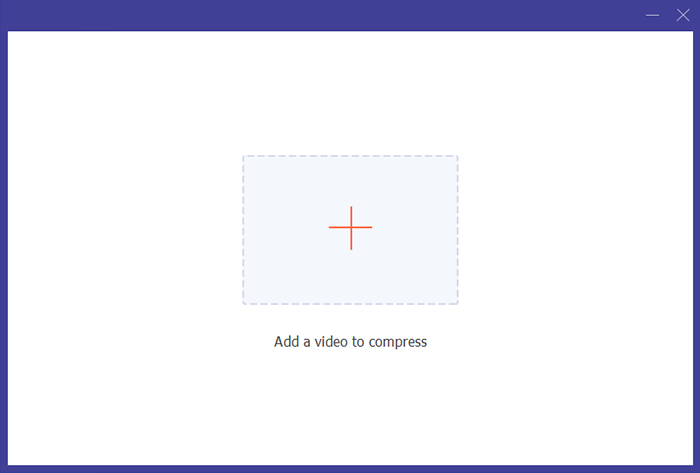
04 Используйте ползунок, чтобы изменить размер файла. При перемещении размер файла GIF будет уменьшаться. Кроме того, вы можете точно настроить другие параметры, такие как «Разрешение» и «Битрейт», чтобы еще больше уменьшить размер файла GIF. После этого нажмите кнопку «Сжать».
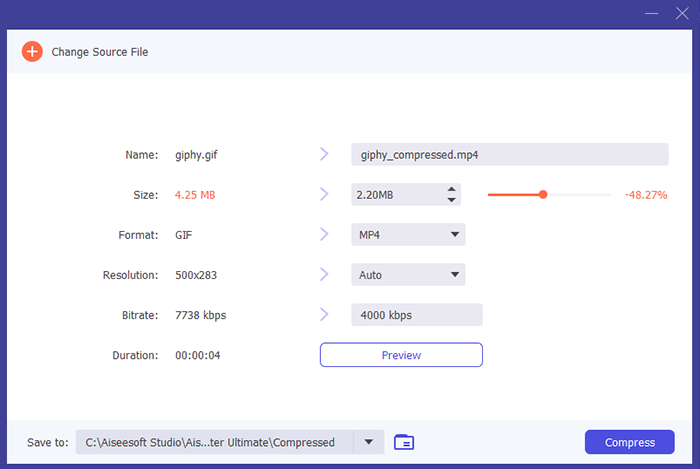
Вам может понравиться: откройте для себя лучшие компрессоры изображений здесь, и вы получите более подходящие утилиты.
Adobe Photoshop, универсальное и широко используемое программное обеспечение для редактирования графики, предназначено не только для создания потрясающих изображений и произведений искусства. Он также предоставляет мощный набор инструментов для эффективного уменьшения размера файлов GIF, сохраняя при этом их визуальную привлекательность. Благодаря своим обширным функциям и точно настроенному управлению Photoshop позволяет вам настроить сжатие GIF в соответствии с вашими требованиями. Вот как уменьшить размер файла GIF с помощью Photoshop:
Шаг 1. Запустите Adobe Photoshop и откройте файл GIF.
Шаг 2. Перейдите в «Файл» > «Экспорт» > «Сохранить для Интернета (устаревшая версия)».

Шаг 3. В диалоговом окне «Сохранить для Интернета» вы можете настроить различные параметры, чтобы уменьшить размер файла. При необходимости уменьшите качество цветопередачи, разрешение или количество кадров.
Шаг 4. Просмотрите изменения и оптимизируйте GIF, пока не будете удовлетворены балансом между качеством и размером.
Шаг 5. Нажмите «Сохранить», чтобы сохранить сжатый GIF.
Когда дело доходит до уменьшения размера ваших GIF-файлов без необходимости установки сложного программного обеспечения, онлайн-инструменты сжатия GIF предлагают простое и удобное решение. Эти веб-приложения предоставляют удобный способ оптимизации анимированных изображений для использования в Интернете, публикации в социальных сетях или экономии места на вашем устройстве.
iLoveIMG — онлайн-платформа, упрощающая процесс работы с изображениями и файлами GIF. Он предлагает комплексный набор инструментов, призванных помочь пользователям с легкостью управлять, редактировать и оптимизировать мультимедийный контент. Среди множества функций одной из выдающихся особенностей iLoveIMG является способность эффективно сжимать файлы GIF. Вот как уменьшить размер файла GIF с помощью iLoveIMG:
Шаг 1. Зайдите на официальный сайт iLoveIMG. Затем нажмите «Сжать ИЗОБРАЖЕНИЕ» > «GIF».
Шаг 2. Нажмите кнопку «Выбрать изображения» или перетащите GIF-файл прямо на сайт. iLoveIMG позволяет обрабатывать несколько файлов одновременно, что удобно, если вам нужно сжать более одного GIF-файла.
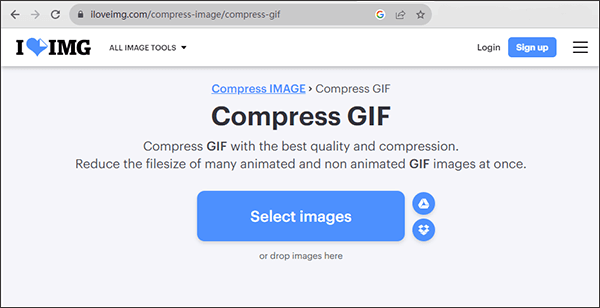
Шаг 3. После загрузки GIF нажмите кнопку «Сжать изображения». iLoveIMG начнет процесс сжатия.
Шаг 4. После завершения сжатия iLoveIMG предоставит вам возможность загрузить сжатый GIF. Просто нажмите кнопку «Загрузить сжатое ИЗОБРАЖЕНИЕ», чтобы сохранить оптимизированный файл на свой компьютер или устройство.
Дополнительная литература: Обзор программного обеспечения видеокомпрессора 8 МБ и его альтернатив
FreeConvert — это универсальная онлайн-платформа, предлагающая широкий спектр инструментов и услуг конвертации, которые помогают пользователям легко конвертировать и манипулировать различными типами файлов и данных. Если вам нужно конвертировать документ, изображение, видео или аудио или выполнить другие задачи, связанные с файлами, FreeConvert предоставляет удобный интерфейс и множество инструментов для упрощения процесса. Кроме того, FreeConvert также является компрессором GIF. Это позволяет пользователям уменьшать размер файлов изображений GIF, которые часто используются для анимации и графики в Интернете. Вот как сжать GIF-файлы с помощью FreeConvert:
Шаг 1. Откройте веб-браузер и перейдите на сайт FreeConvert. На домашней странице FreeConvert найдите раздел «Инструменты», под ним вы увидите «Сжатие GIF». Нажмите на эту опцию, чтобы получить доступ к инструменту сжатия GIF.
Шаг 2. Нажмите кнопку «Выбрать файлы», чтобы загрузить со своего компьютера GIF-файл, который вы хотите сжать.
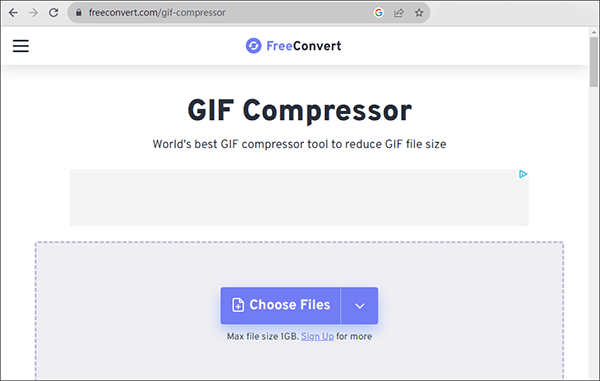
Шаг 3. После загрузки GIF-файла вы можете либо придерживаться настроек по умолчанию (которые работают эффективно), либо настроить дополнительные параметры в соответствии со своими потребностями.
Шаг 4. Нажмите кнопку «Сжать GIF», чтобы начать процесс.
Шаг 5. После завершения процесса сжатия нажмите кнопку «Загрузить», чтобы сохранить оптимизированный файл GIF на свой компьютер.
Zamzar — это универсальная онлайн-платформа, которая не только предлагает широкий спектр услуг по конвертации файлов, но также включает функцию сжатия GIF-файлов. Этот специальный инструмент для уменьшения размера файлов GIF позволяет пользователям уменьшать размер файлов изображений GIF без ущерба для качества изображения, что делает его ценным ресурсом для веб-разработчиков, дизайнеров и всех, кто работает с GIF-файлами и хочет повысить эффективность и производительность своего онлайн-контента. Вот как уменьшить размер файла GIF с помощью Zamzar:
Шаг 1. Посетите официальный сайт Замзара. Перейдите в «Сжатие изображений», затем выберите «Сжать файл GIF».
Шаг 2. Нажмите кнопку «Выбрать файлы», чтобы загрузить GIF-файл, который вы хотите сжать.
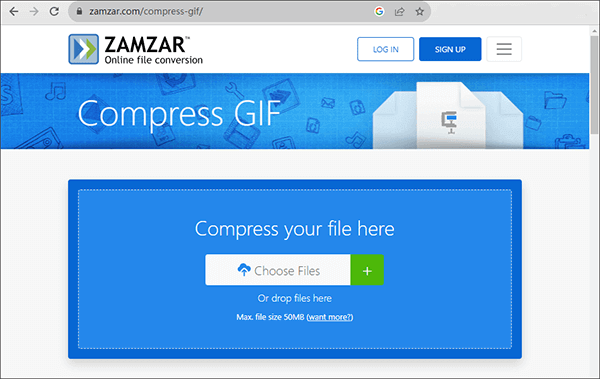
Шаг 3. После успешной загрузки Zamzar автоматически начнет процесс сжатия.
Шаг 4. После успешного сжатия нажмите кнопку «Загрузить», чтобы загрузить сжатый файл GIF.
Compress GIF — еще один онлайн-компрессор GIF. Этот удобный веб-сервис предназначен для сжатия GIF-файлов. Это особенно полезно для оптимизации GIF-файлов для использования в Интернете или экономии места для хранения при сохранении качества изображения. Пользователи могут просто загрузить свои GIF-файлы, запустить процесс сжатия, а затем загрузить оптимизированные GIF-файлы меньшего размера. Вот как уменьшить размер файла GIF с помощью сжатия GIF:
Шаг 1. Откройте веб-браузер и посетите веб-сайт: https://compressgif.com/.
Шаг 2. Нажмите кнопку «ЗАГРУЗИТЬ ФАЙЛЫ», чтобы выбрать на своем компьютере GIF-файл, который вы хотите сжать.
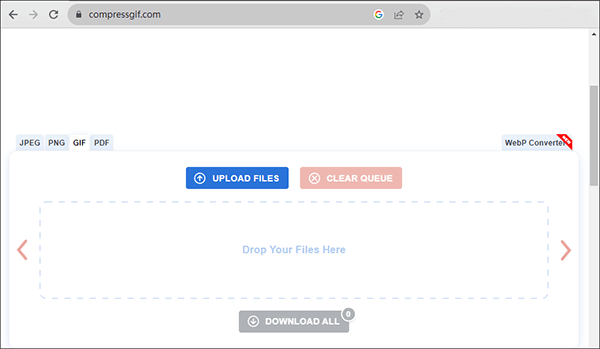
Шаг 3. После загрузки GIF инструмент автоматически начнет процесс сжатия. Вы можете следить за ходом работы.
Шаг 4. После завершения сжатия нажмите кнопку «СКАЧАТЬ ВСЕ», чтобы сохранить сжатый файл GIF на свой компьютер.
Большие файлы GIF не должны быть обузой. С помощью методов, описанных в этой статье, вы можете эффективно сжимать GIF-файлы. Если вы стремитесь к сжатию GIF без потерь, мы настоятельно рекомендуем Video Converter Ultimate . Это мощное программное обеспечение для настольных компьютеров обеспечивает точный контроль, необходимый для сжатия GIF-файлов без ущерба для качества, что делает его идеальным выбором для сохранения целостности ваших анимированных творений. Хотя онлайн-инструменты, такие как iLoveIMG и FreeConvert, предлагают быстрые решения, они могут потребовать некоторых компромиссов в отношении качества.
В конечном счете, ваш выбор зависит от ваших конкретных потребностей, но цель остается неизменной: создание меньших по размеру и более управляемых GIF-файлов для более быстрой загрузки и более удобного обмена опытом.
Похожие статьи:
11 лучших конвертеров HEIC в JPG для Windows и Mac
Конвертируйте фотографии в PDF: лучшие бесплатные оффлайн и онлайн-конвертеры JPG в PDF
Раскройте молниеносную скорость: полное руководство по сжатию файлов MOV